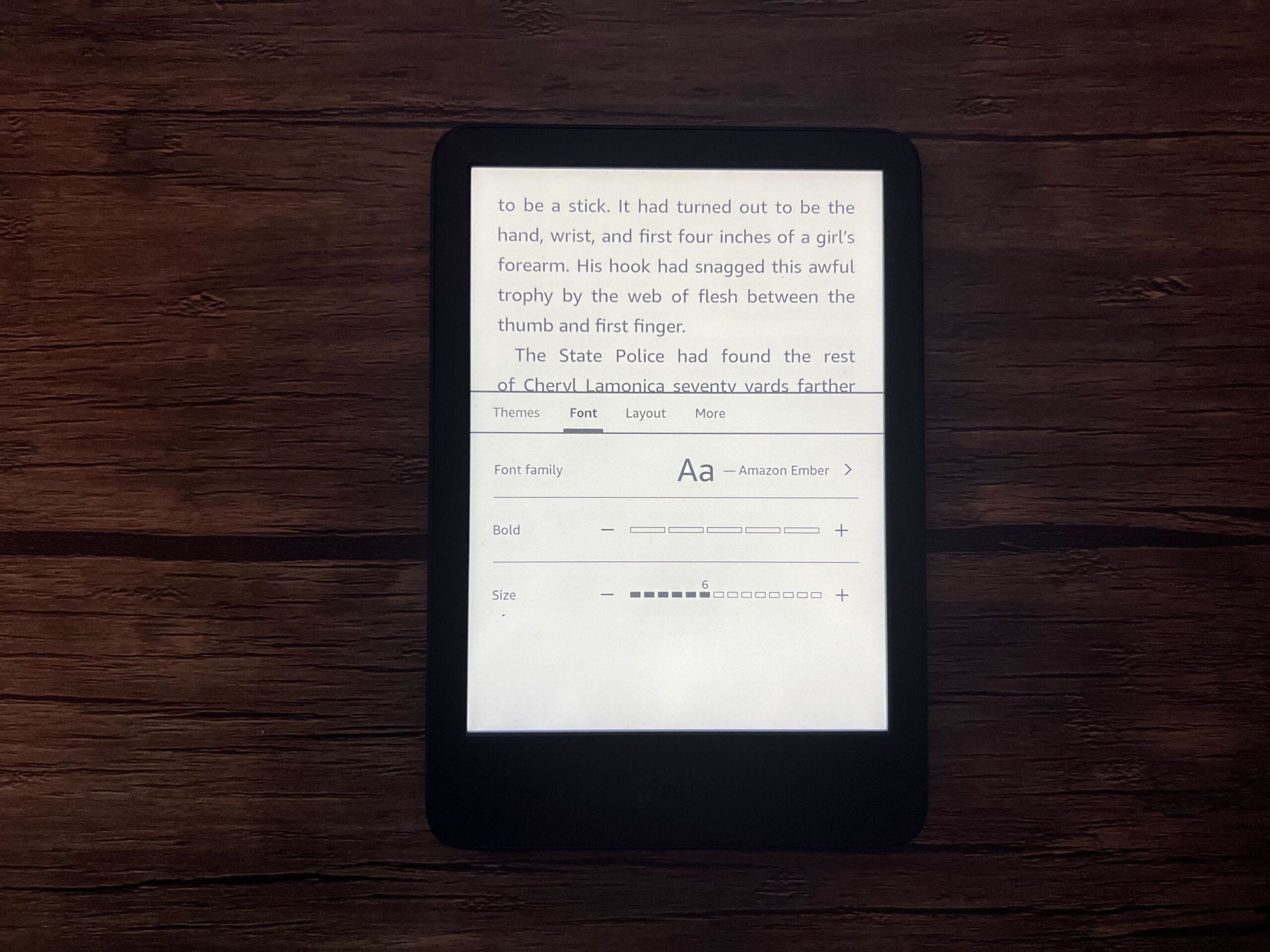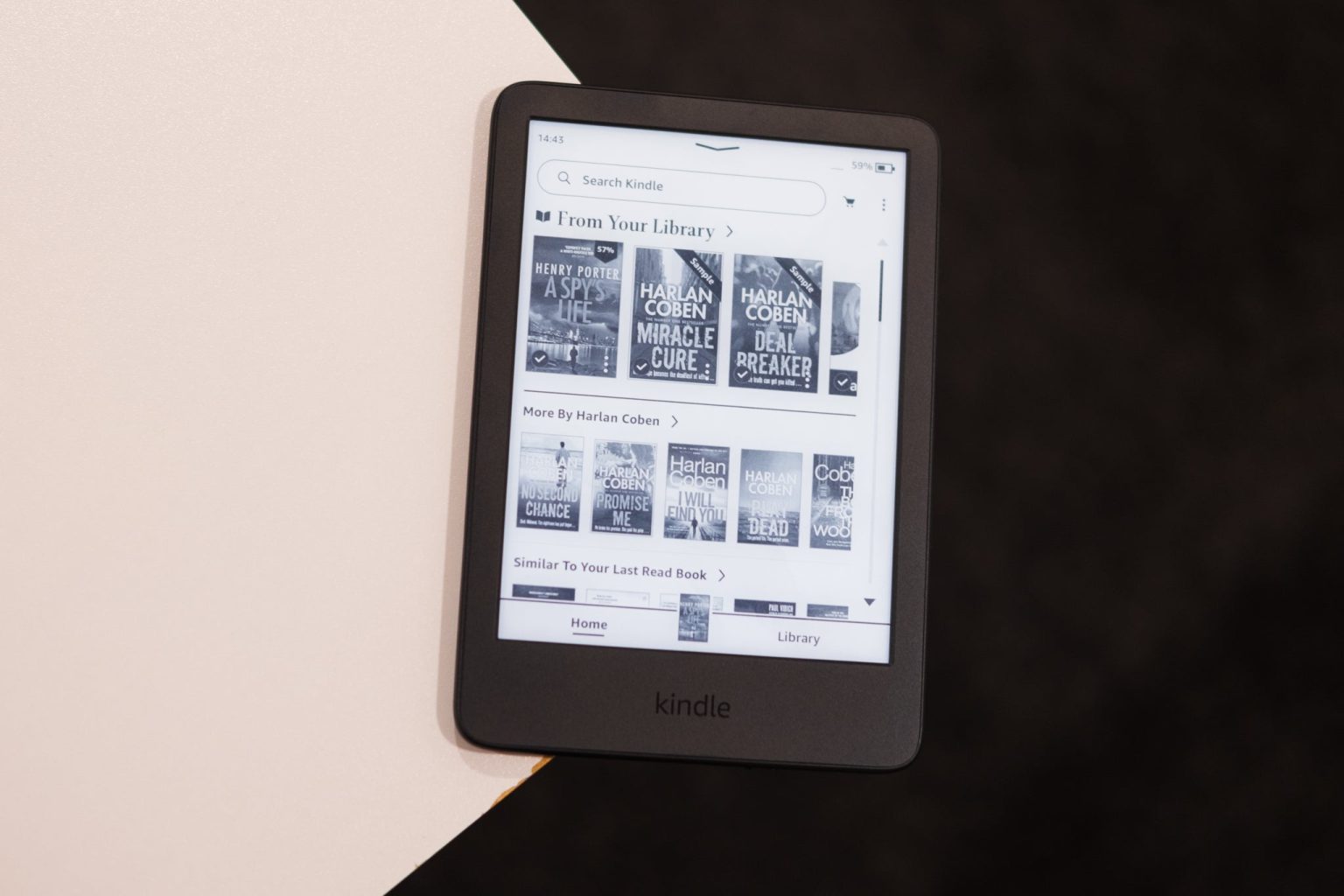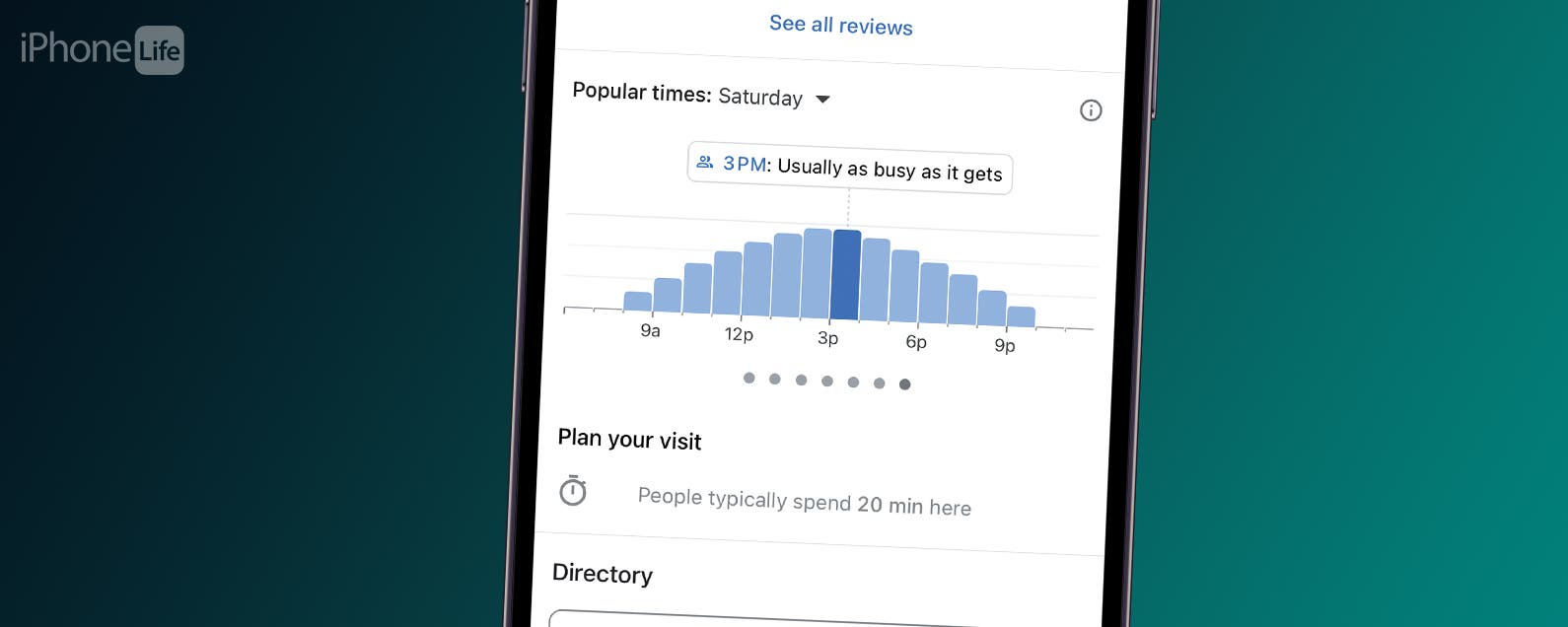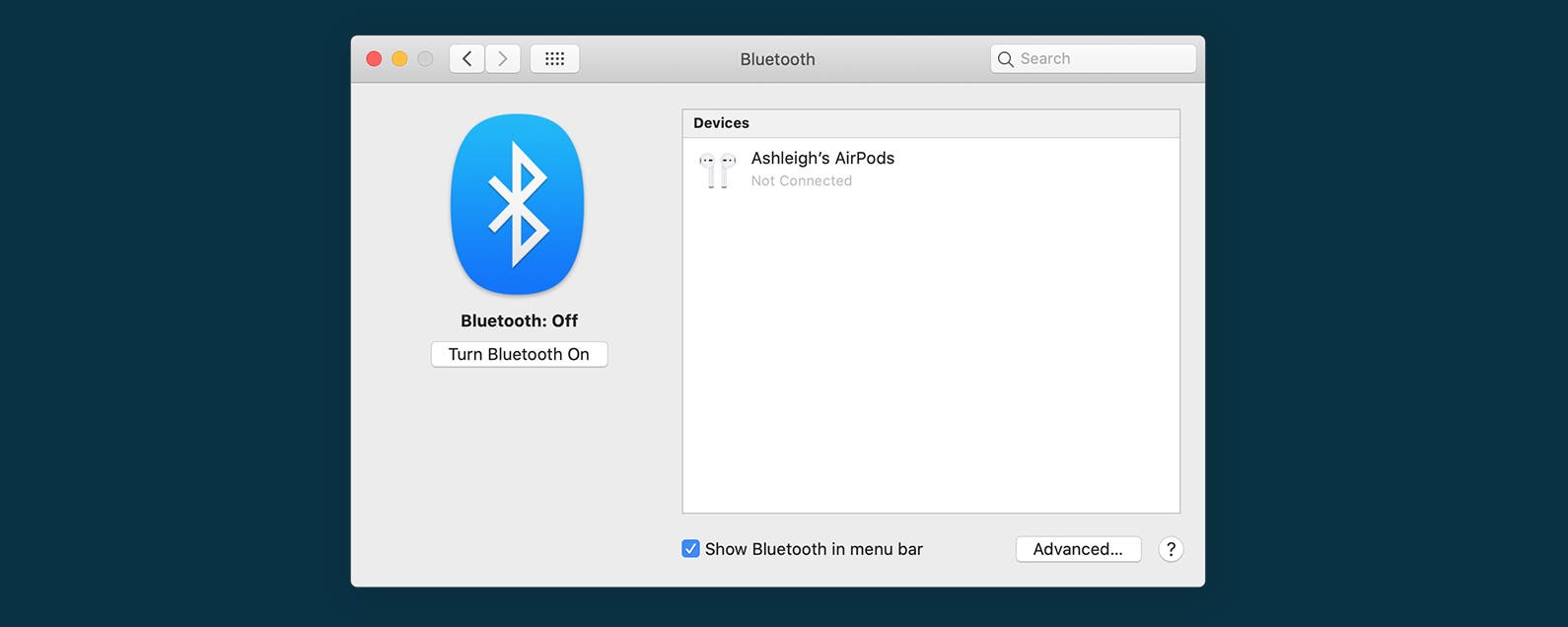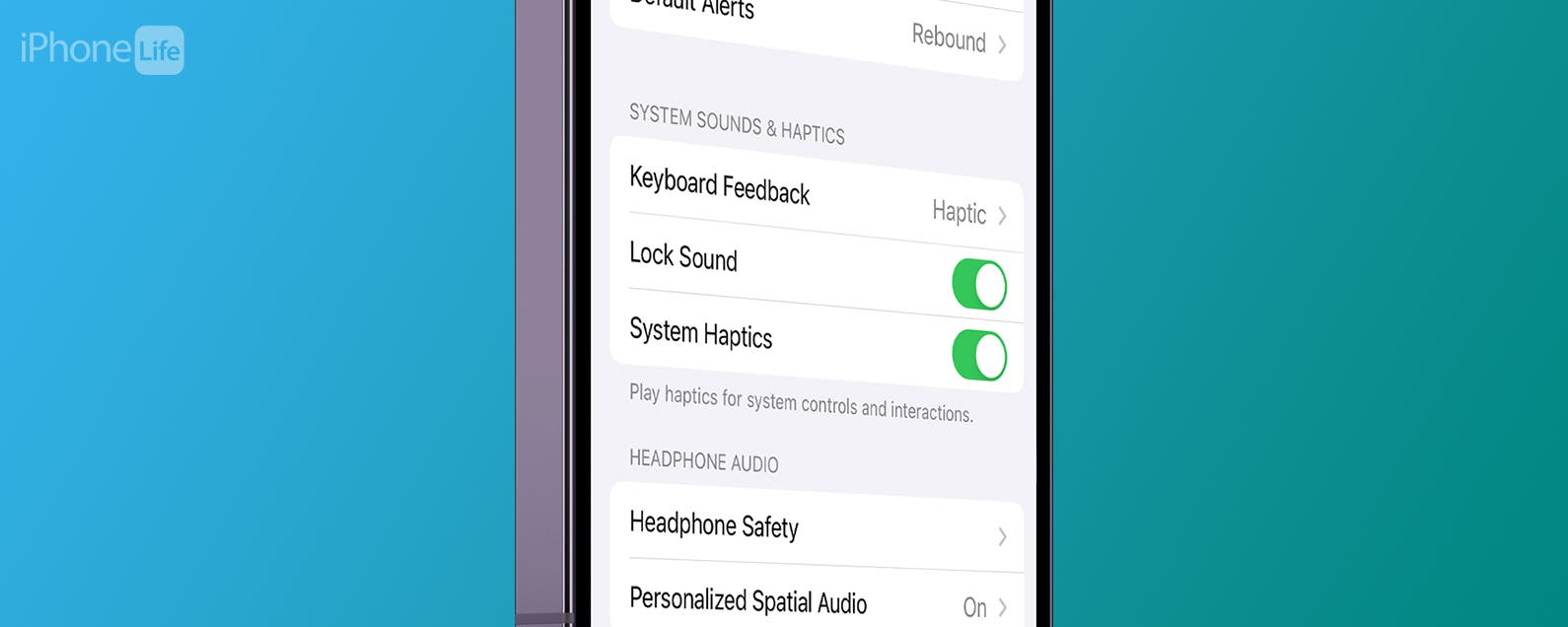Wenn Sie mit der Standardschriftart und Textgröße auf Ihrem Kindle nicht zufrieden sind, finden Sie hier unsere Schritt-für-Schritt-Anleitung, wie Sie sie an Ihre Bedürfnisse anpassen können.
Die E-Reader der Kindle-Serie gehören zu den beliebtesten Heimgeräten auf dem Markt und bieten kostenpflichtige Dienste wie Audible und Kindle Unlimited, sodass Benutzer auf noch mehr Bücher und Hörbücher zugreifen können.
Wussten Sie neben der Auswahl an E-Books, dass Sie sowohl die Schriftart als auch die Schriftgröße auf Ihrem Kindle anpassen können? Es stehen mehrere Schriftarten zur Auswahl und auch eine große Auswahl an Größen, sodass Sie das beste Leseerlebnis kuratieren können, um Ihre TBR-Liste (zu lesen) in kürzester Zeit zu sprengen.
Lesen Sie weiter, um herauszufinden, wie Sie die Schriftgröße und den Schrifttyp auf Ihrem Kindle am einfachsten anpassen können.
Was du brauchen wirst:
Alle Kindles haben diese Funktion, aber wir haben den Kindle (2022) verwendet.
Die Kurzfassung
- Wählen Sie ein Buch aus der Bibliothek
- Tippen Sie oben auf den Bildschirm
- Tippen Sie auf die Schaltfläche „Aa“.
- Wählen Sie ‚Schriftart‘
- Tippen Sie auf „Schriftfamilie“.
- Wählen Sie Ihre bevorzugte Schriftart
- Tippen Sie auf Ihre bevorzugte Größe
-
Schritt
1Wählen Sie ein Buch aus der Bibliothek
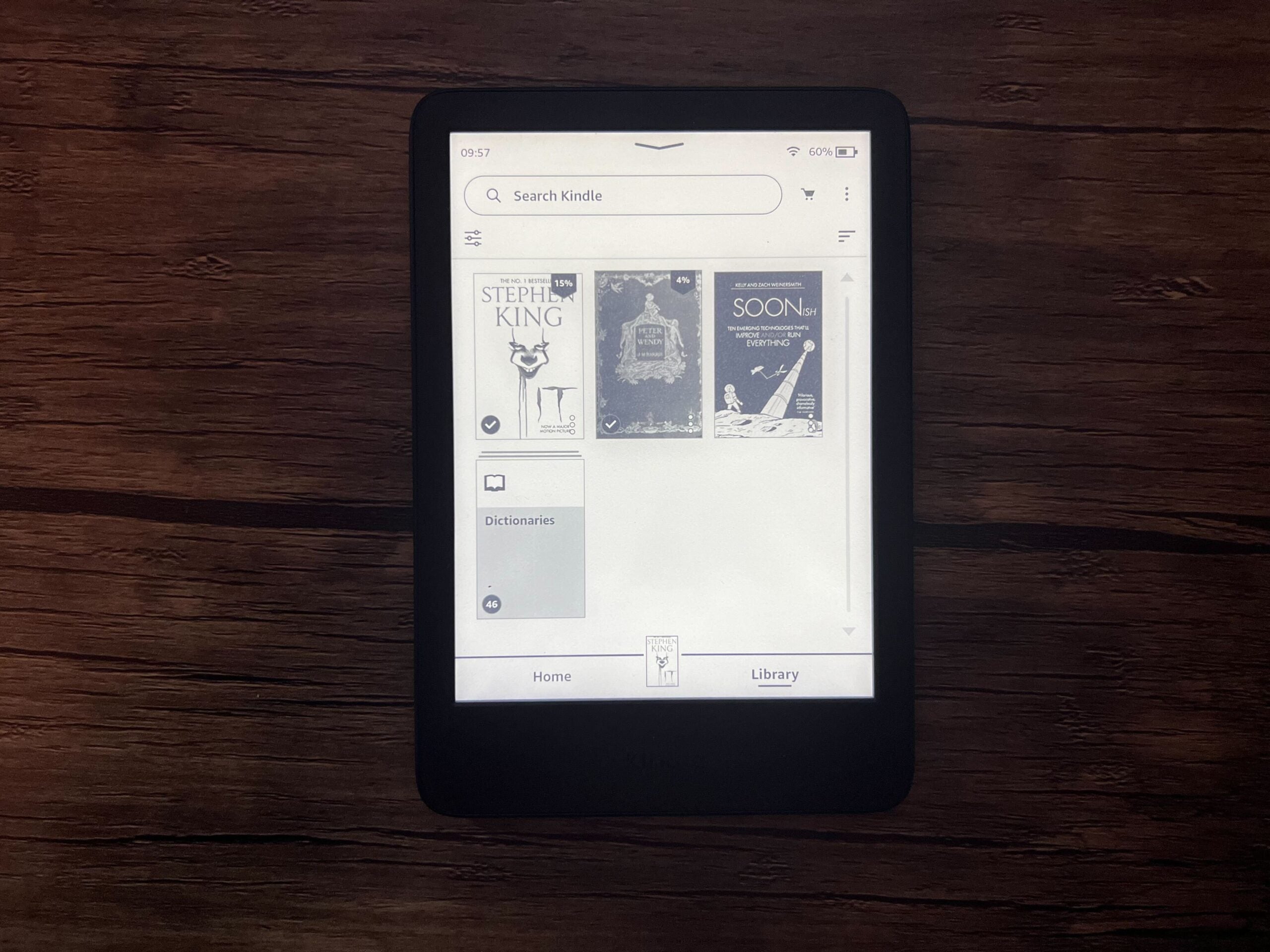
Schalten Sie Ihren Kindle ein und wählen Sie ein Buch aus der Auswahl aus.
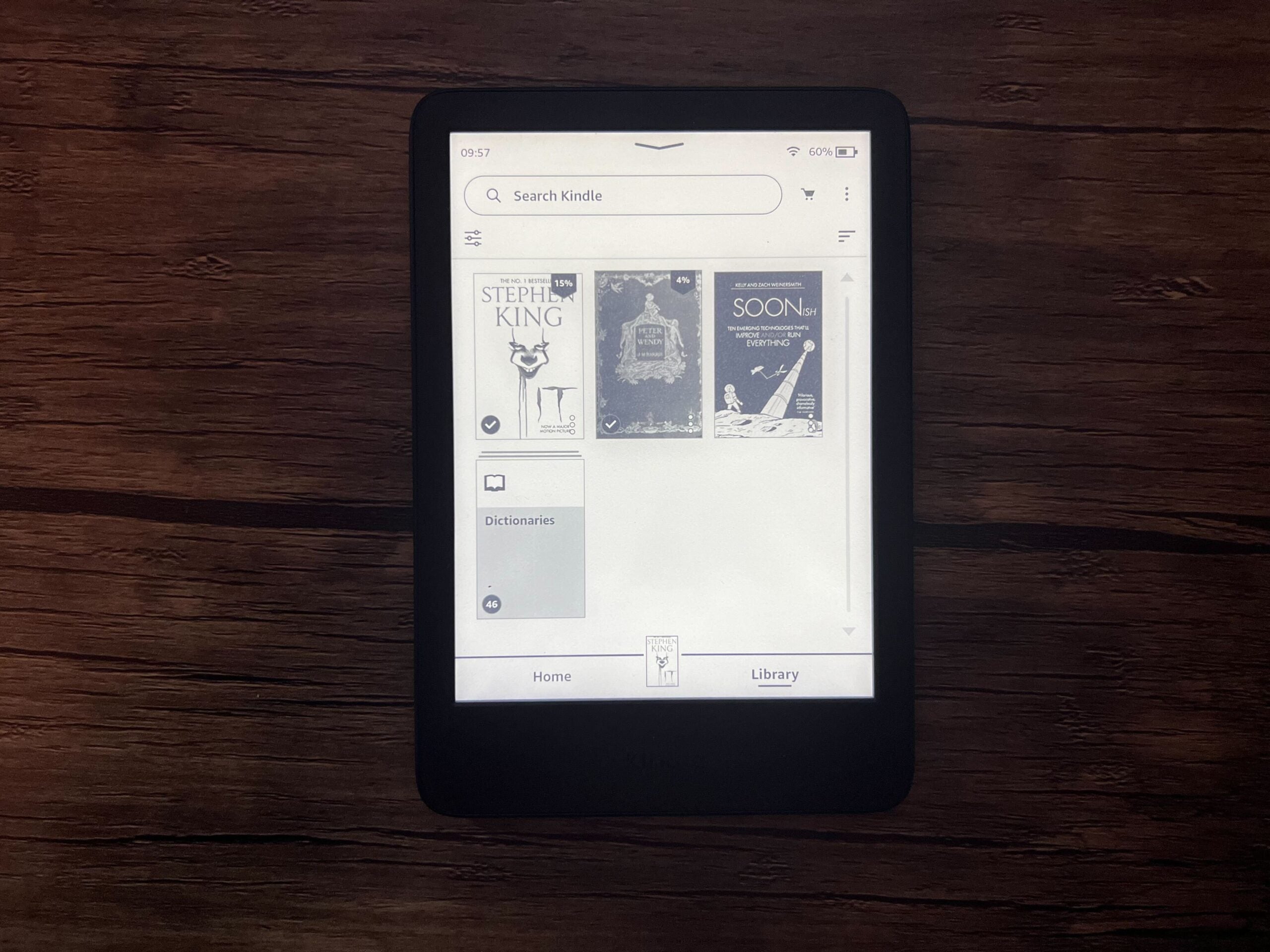
-
Schritt
2Tippen Sie oben auf den Bildschirm
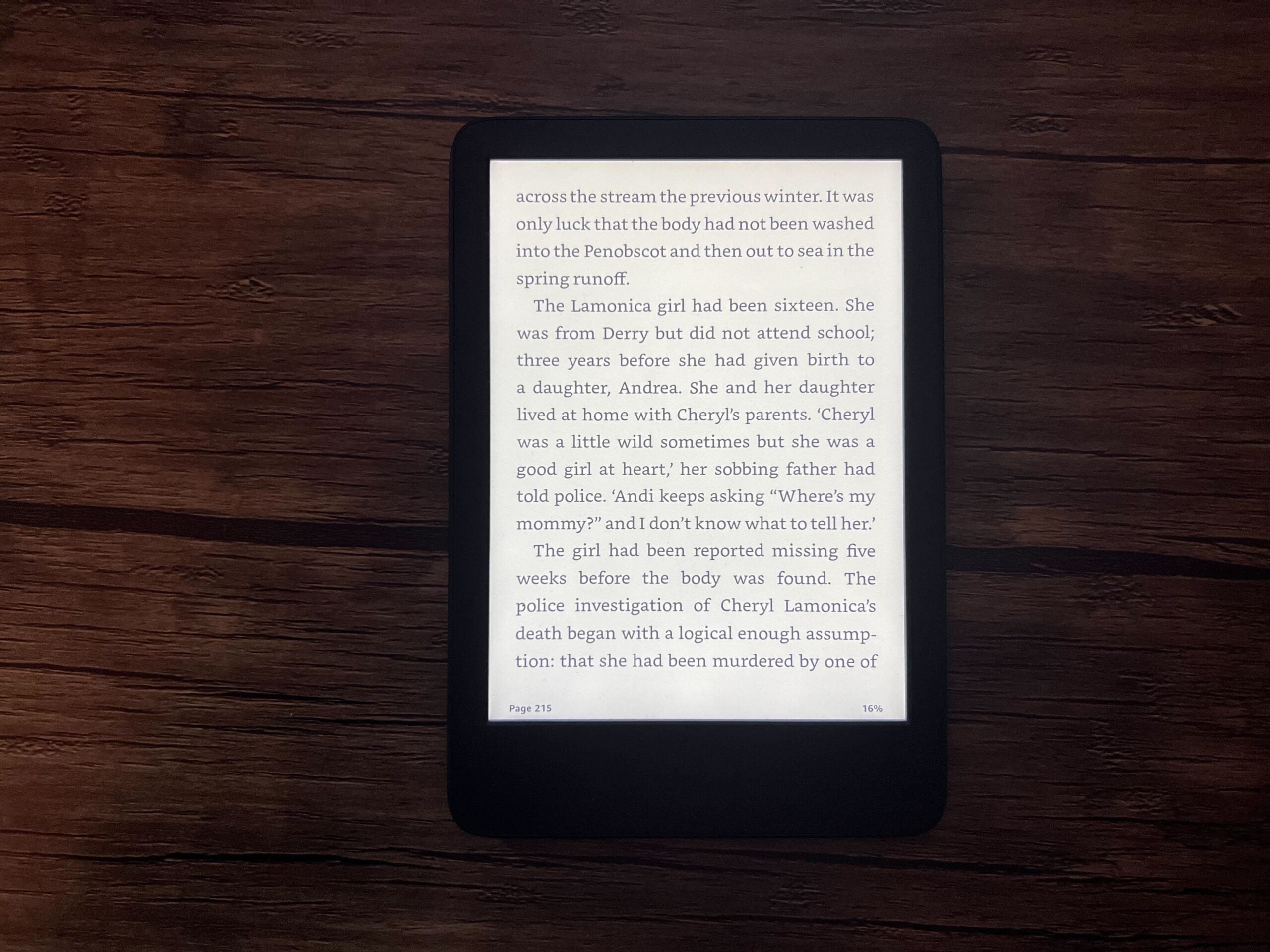
Tippen Sie leicht oben auf den Bildschirm, um ein kleines Menü aufzurufen.
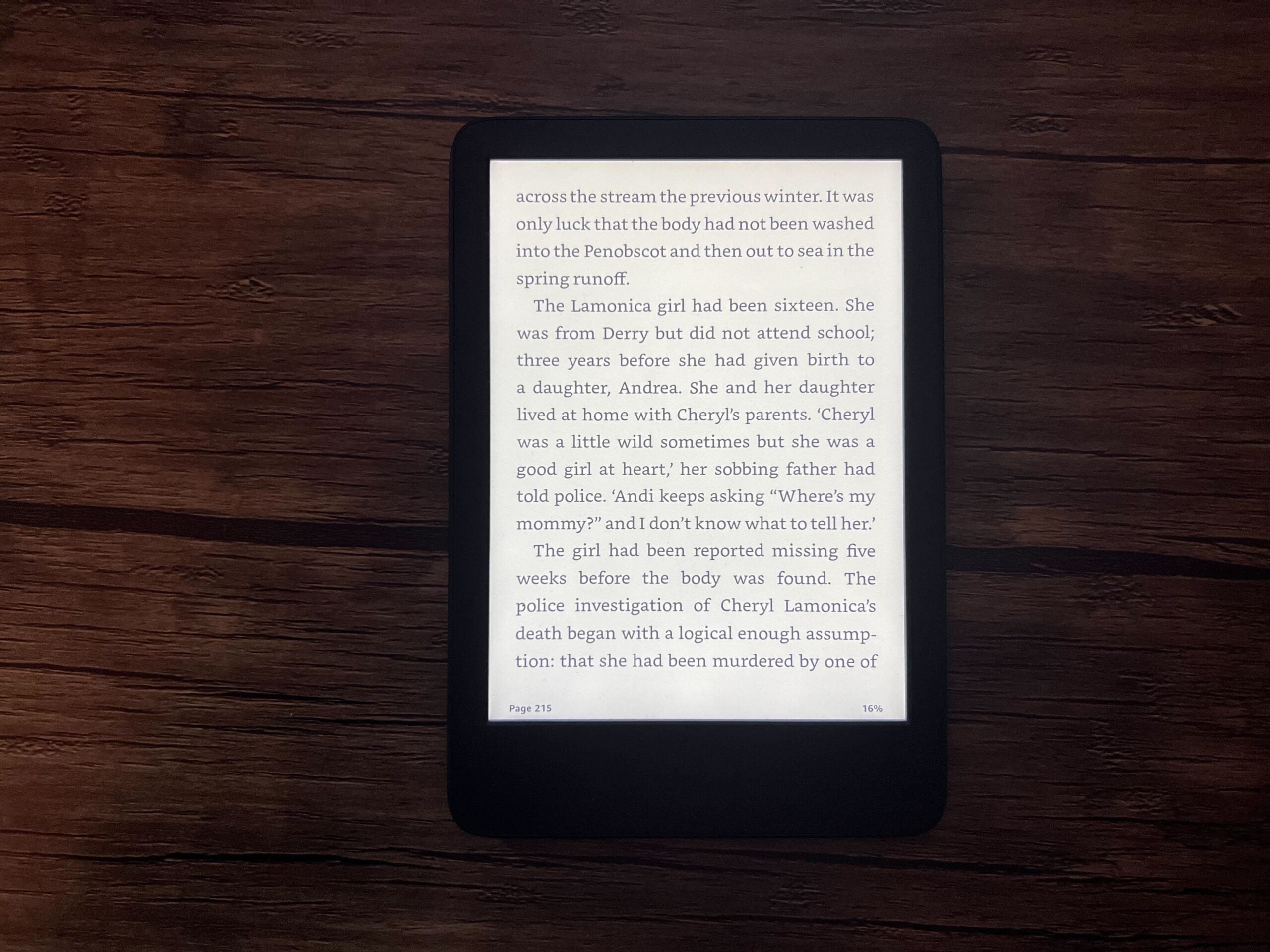
-
Schritt
3Tippen Sie auf die Schaltfläche „Aa“.
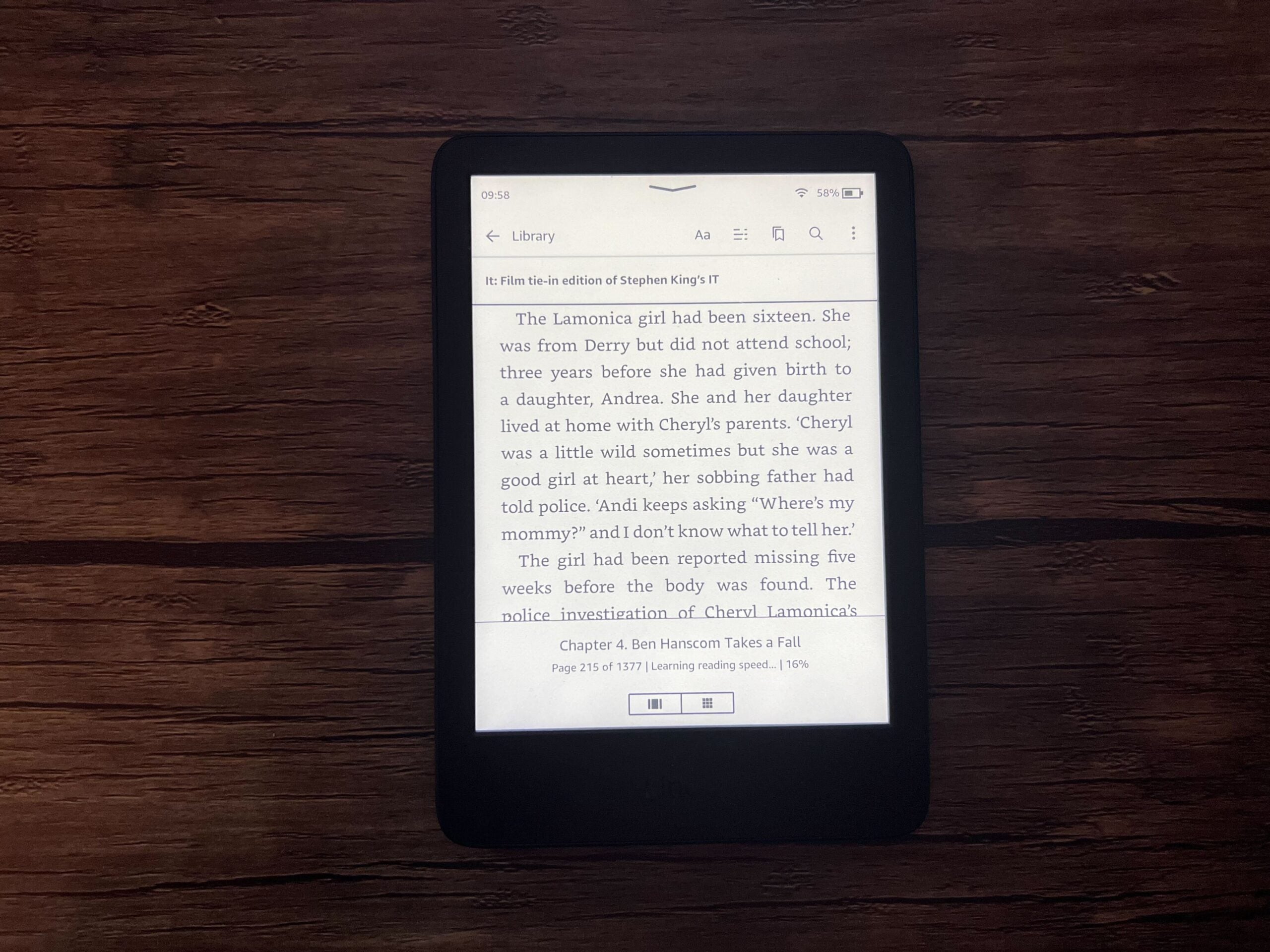
Klicken Sie unter den angegebenen Optionen auf die Schaltfläche Aa oben auf dem Bildschirm. Es ist die erste Option auf der linken Seite.
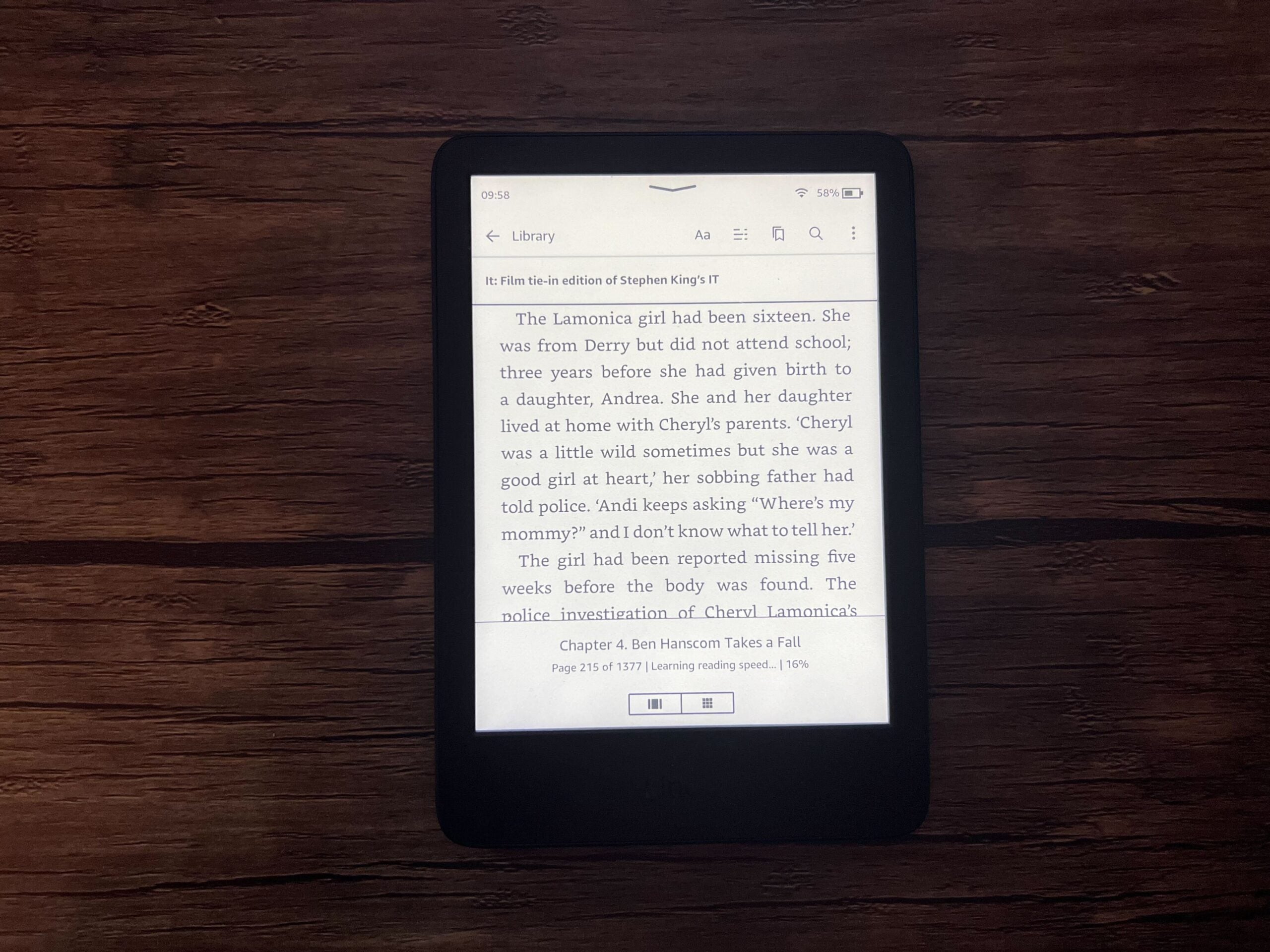
-
Schritt
4Wählen Sie ‚Schriftart‘
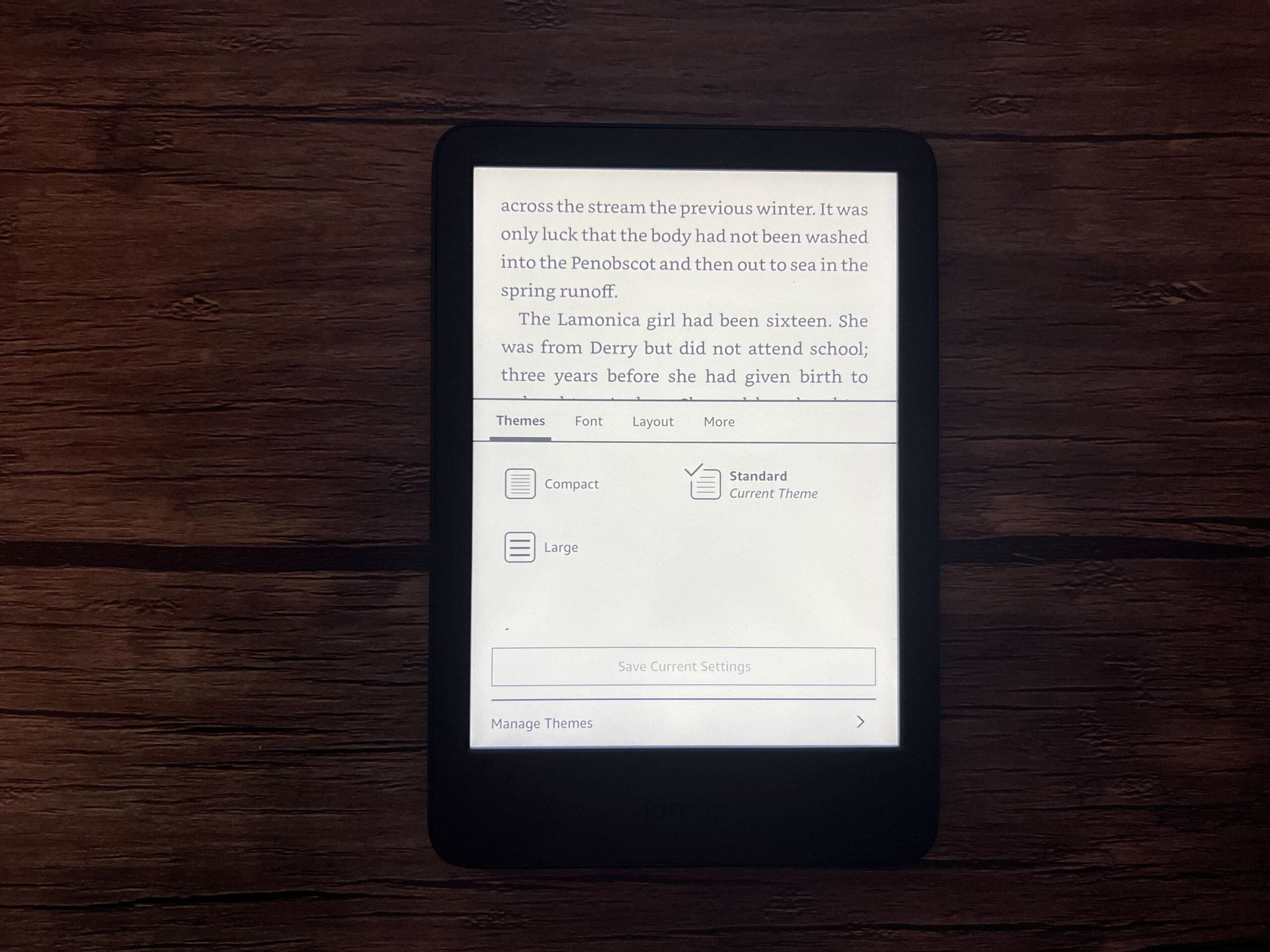
Wählen Sie im oberen Menü die Schaltfläche namens Schriftart, um fortzufahren. Es ist das zweite von links.
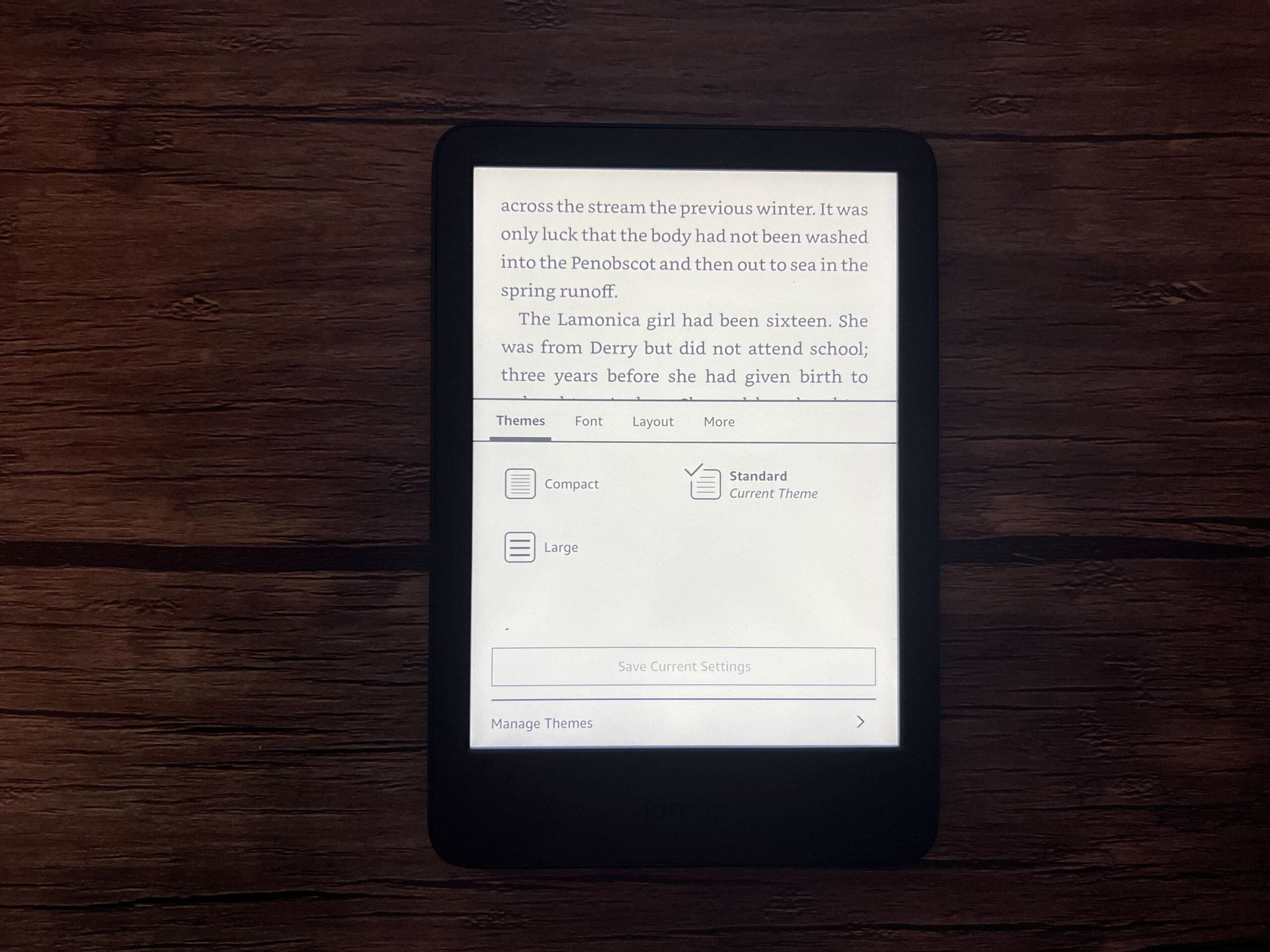
-
Schritt
5Tippen Sie auf „Schriftfamilie“.
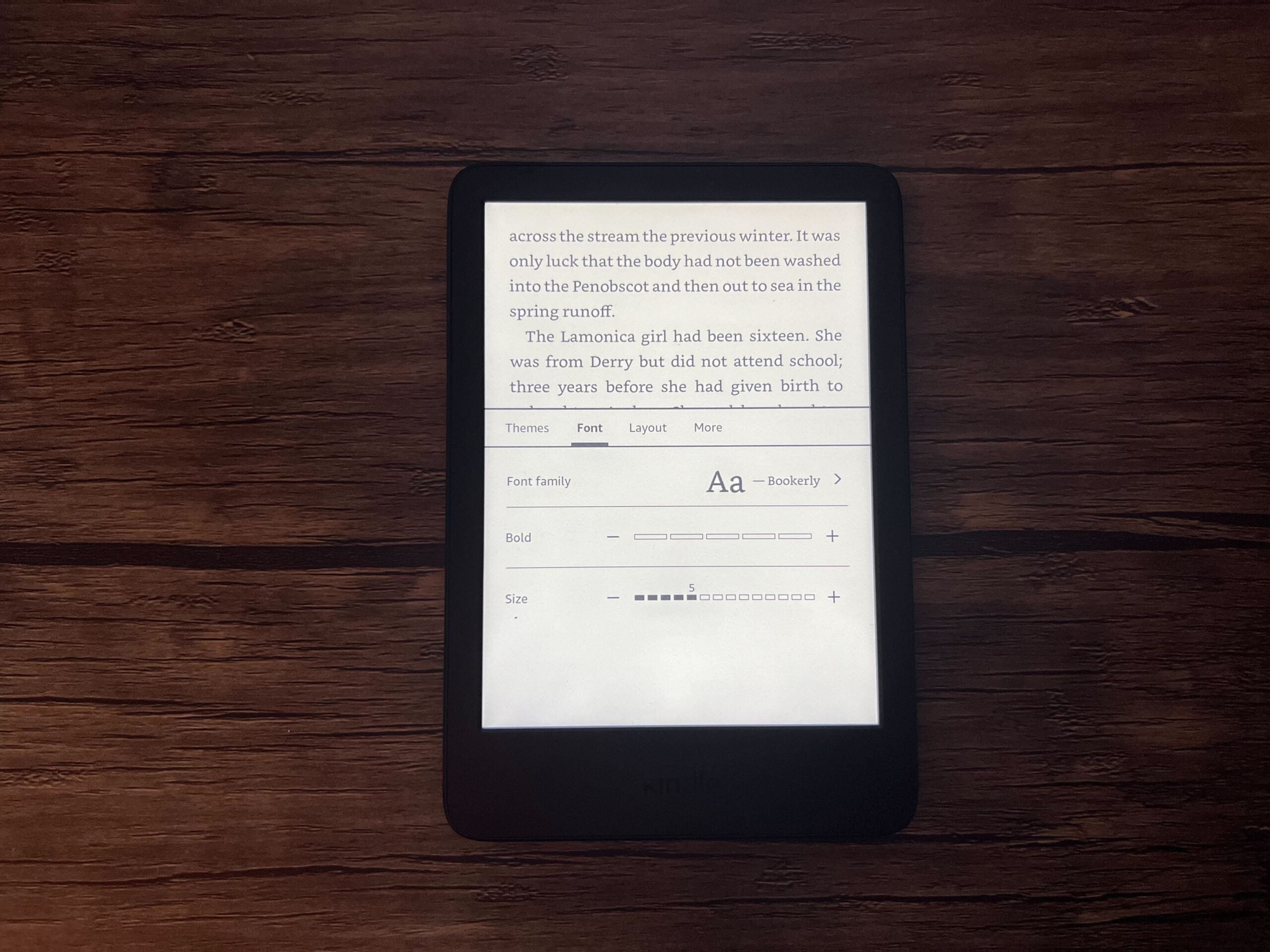
Im Menü Schriftart können Sie die Schriftart und die Größe der Schriftart anpassen. Um die Schriftart anzupassen, die Sie verwenden möchten, tippen Sie auf die oberste Option namens „Schriftfamilie“.
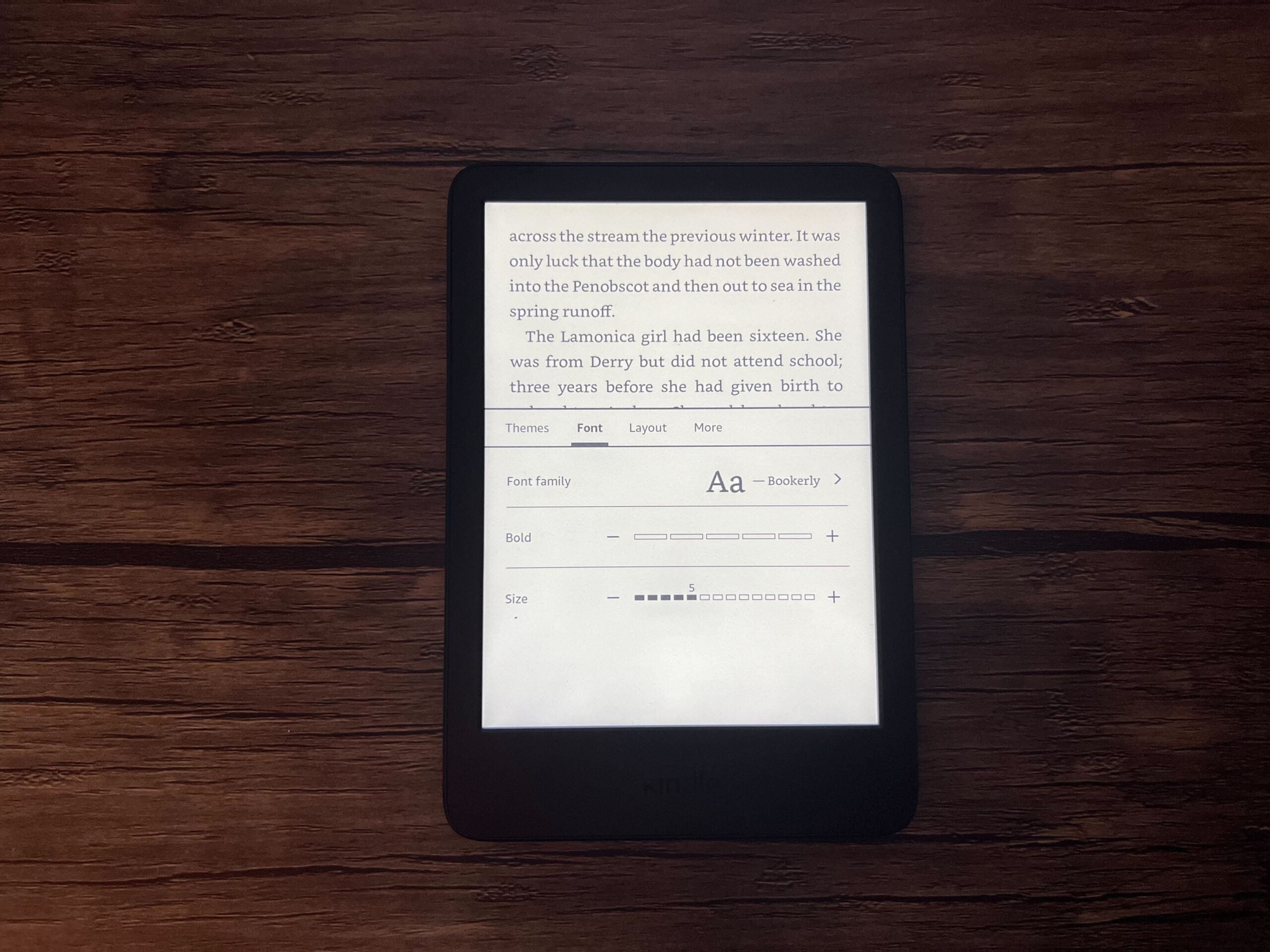
-
Schritt
6Wählen Sie Ihre bevorzugte Schriftart
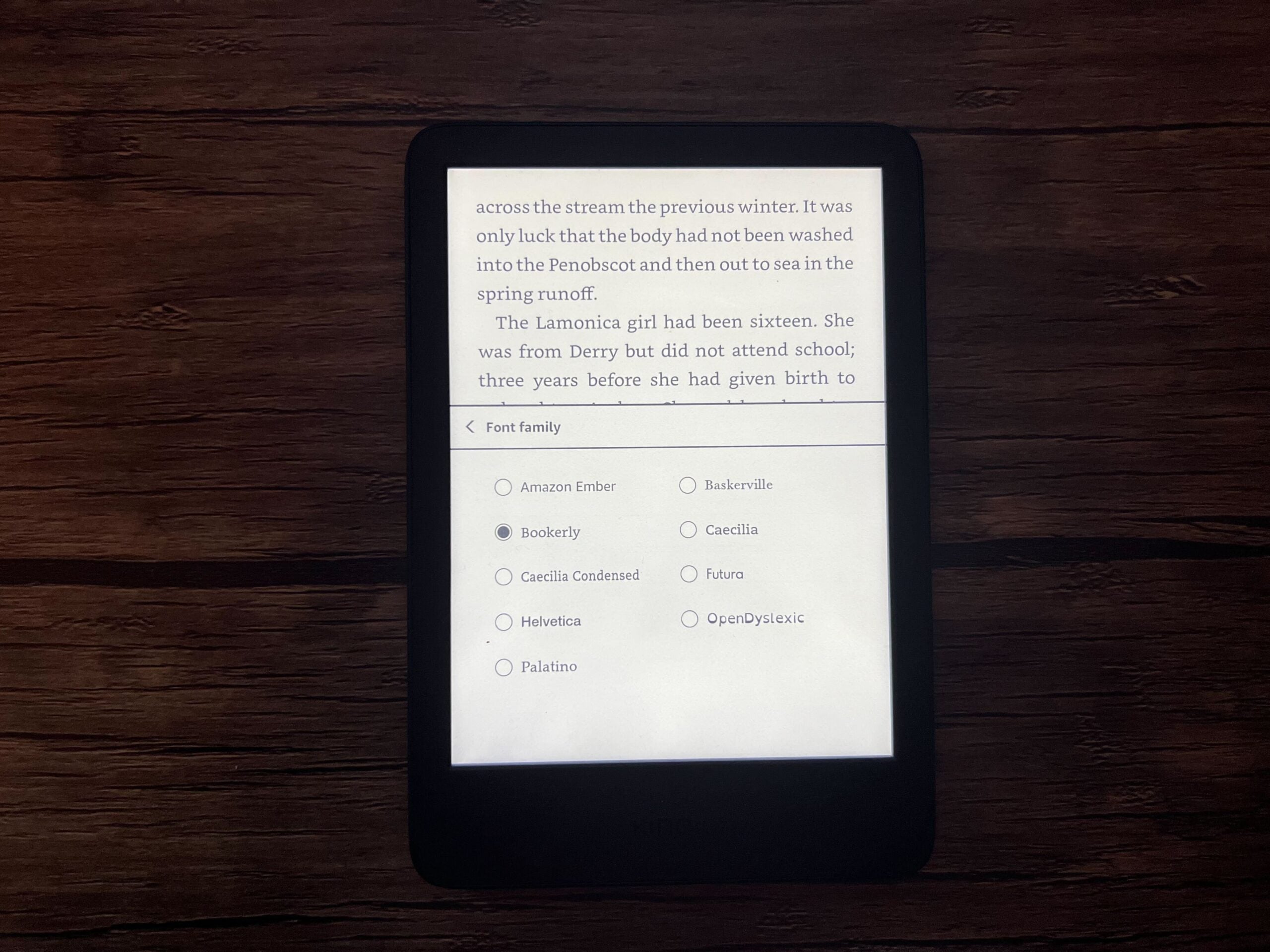
Ihnen werden verschiedene Schriftarten zur Auswahl angezeigt. Wählen Sie Ihre bevorzugte Schriftart aus diesem Menü aus.
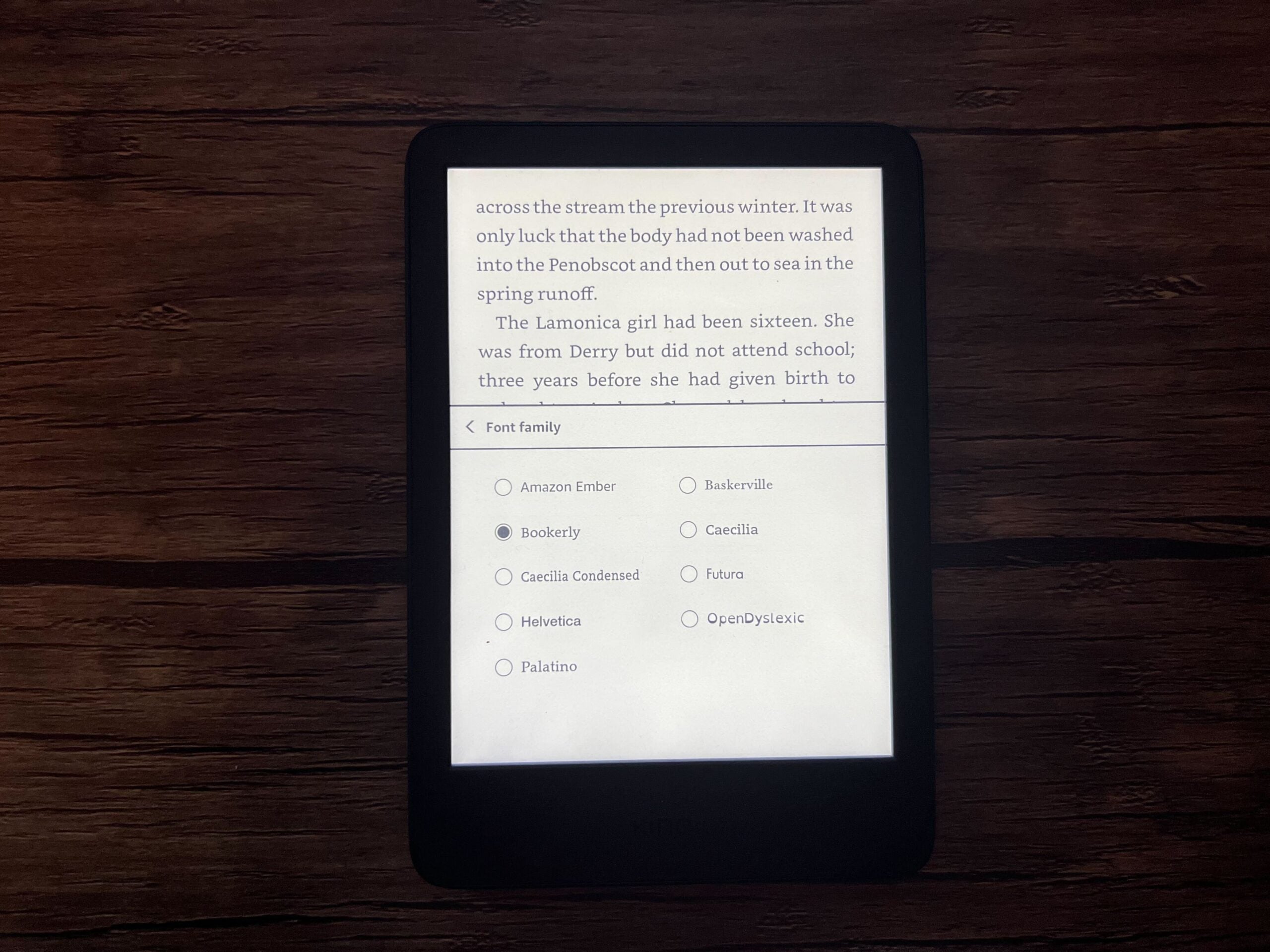
-
Schritt
7Tippen Sie auf Ihre bevorzugte Größe
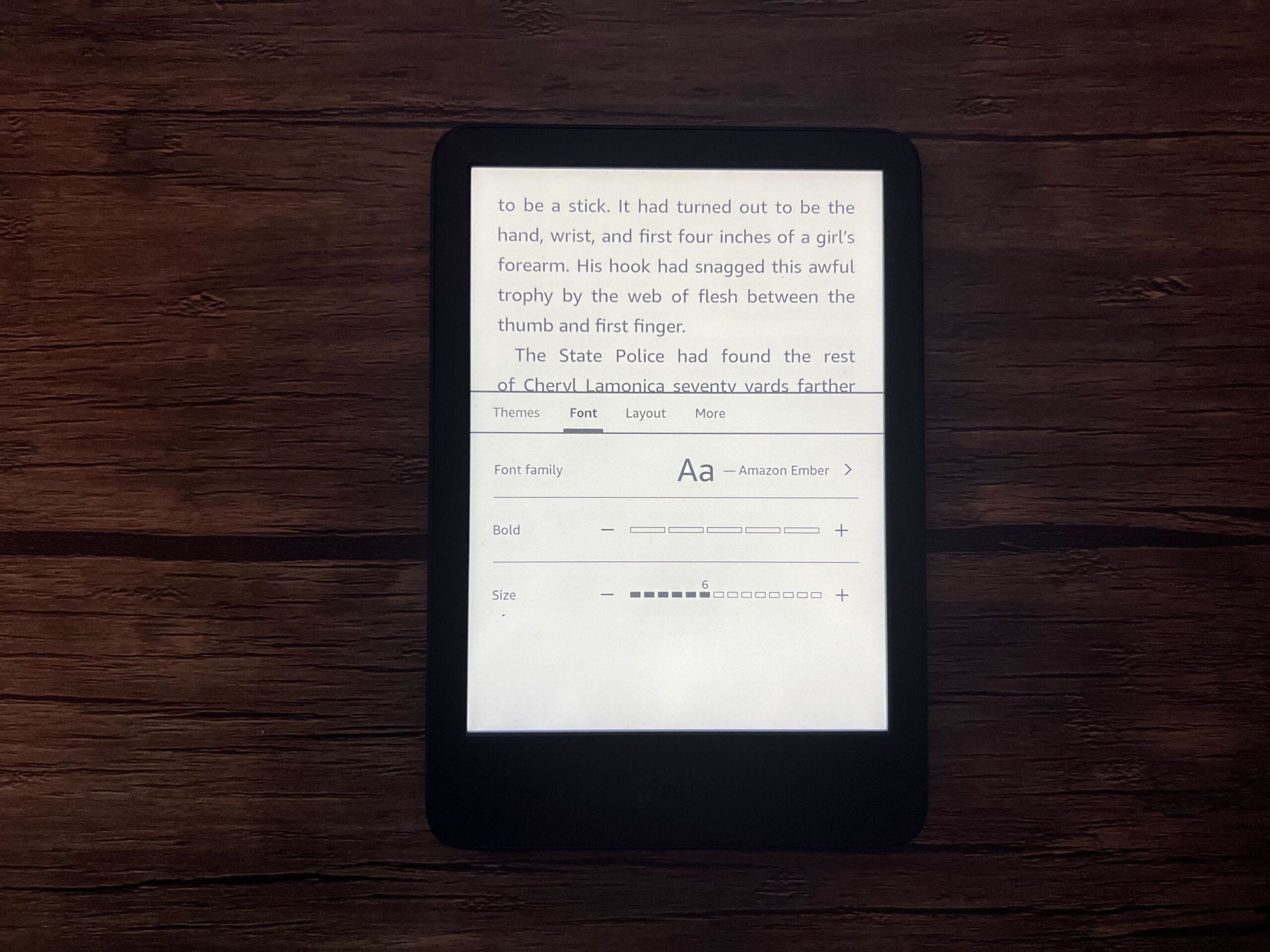
Sobald Sie wieder im Schriftartenmenü sind, können Sie die Größe Ihrer Schriftart am unteren Rand des Menüs anpassen. Passen Sie die Schriftgröße nach Belieben an. Sowohl die Schriftgröße als auch die Schriftart können so weit angepasst und umgeschaltet werden, wie Sie möchten. Gehen Sie also gerne zu diesen Einstellungen zurück und ändern Sie die Einstellungen für das beste Leseerlebnis.